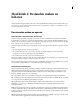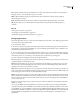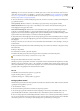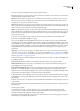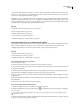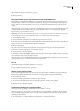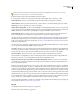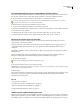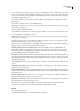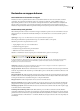Operation Manual
DREAMWEAVER CS3
Handboek
72
De standaardbestandsextensie van nieuwe HTML-documenten instellen
U kunt de standaardbestandsextensie instellen voor HTML-documenten die in Dreamweaver worden gemaakt. U kunt
bijvoorbeeld de opdracht geven de extensie .htm of .html te gebruiken voor alle nieuwe HTML-documenten.
1 Selecteer Bewerken > Voorkeuren (Windows) of Dreamweaver > Voorkeuren (Macintosh).
U kunt ook op de knop Voorkeuren in het dialoogvenster Nieuw document klikken om uw voorkeuren voor nieuwe
documenten in te stellen wanneer u een nieuw document maakt.
2 Klik in de lijst met categorieën aan de linkerkant op Nieuw document.
3 Zorg ervoor dat bij Standaarddocumenttype de optie HTML is geselecteerd.
4 Geef in het vak Standaardextensie de bestandsextensie op die moet worden gebruikt voor nieuwe HTML-documenten
die in Dreamweaver worden gemaakt.
Voor Windows kunt u de volgende extensies opgeven: .html, .htm, .shtml, .shtm, .stm, .tpl, .lasso, .xhtml.
Voor Macintosh kunt u de volgende extensies opgeven: .html, .htm, .shtml, .shtm, .tpl, .lasso, .xhtml, .ssi.
Bestaande documenten openen en bewerken
U kunt bestaande webpagina's of tekstdocumenten, die al dan niet in Dreamweaver zijn gemaakt, openen en in de
ontwerpweergave of codeweergave bewerken.
Als het document dat u opent, een Microsoft Word-bestand is dat als een HTML-document is opgeslagen, kunt u de
opdracht Word-HTML opruimen gebruiken om de extra opmaakcodes die Word in HTML-bestanden invoegt, te
verwijderen.
Als u HTML- of XHTML-codes wilt opruimen die niet door Microsoft Word zijn gegenereerd, gebruikt u de opdracht
HTML opruimen.
U kunt ook tekstbestanden openen die geen HTML bevatten, zoals JavaScript-bestanden, XML-bestanden, CSS-
stijlpagina's of tekstbestanden die in tekstverwerkingsprogramma's of teksteditors zijn opgeslagen.
1 Selecteer Bestand > Openen.
U kunt ook het bestandenpaneel gebruiken om bestanden te openen.
2 Ga naar het bestand dat u wilt openen en selecteer dit bestand.
Opmerking: Het is verstandig om bestanden die u wilt openen en bewerken, op een Dreamweaver-website te plaatsen, in plaats
van deze te openen vanaf een andere locatie.
3 Klik op Openen.
Het document wordt in het documentvenster geopend. JavaScript-bestanden, tekstbestanden en CSS-stijlpagina's worden
standaard in de codeweergave geopend. U kunt het document bijwerken terwijl u in Dreamweaver werkt en alle
wijzigingen in het bestand opslaan.
Zie ook
“Code opschonen” op pagina 312
“Een externe editor openen voor mediabestanden” op pagina 260
“Werken met bestanden in het bestandenpaneel” op pagina 77
“Een lokale hoofdmap instellen en bewerken” op pagina 40
HTML-bestanden uit Microsoft Word opschonen
U kunt documenten die in Microsoft Word als HTML-bestanden zijn opgeslagen, openen en vervolgens de opdracht Word-
HTML opruimen gebruiken om de externe HTML-codes die door Word zijn gegenereerd, te verwijderen. De opdracht
Word-HTML opruimen is beschikbaar voor documenten die als HTML-bestanden zijn opgeslagen in Word 97 of hoger.